工作流管理
功能介绍
工作流(workflow)即视频处理的流程,您可以灵活的将黑边检测、信息提取、转码、生成缩略图等视频处理环节配置成工作流,这些环节可以串行处理、也可以并行处理。
VideoWorks提供了可视化console控制台和API方式供用户创建工作流,用户根据业务的需求配置流程后,针对每个视频可指定一个工作流,视频上传完成后,即可按照指定工作流处理直至结束。
工作流主要优势是可以更灵活的应对不同业务的处理需求,且一次性下发工作流后即可按照设定流程处理完成,用户无需自行开发流程控制,无需分别调用管理不同处理能力,大大降低了用户使用视频综合处理能力的复杂性。
当前工作流可供配置的处理节点能力和使用场景如下:
| 能力节点 | 功能/场景说明 |
|---|---|
| 转码 | |
| 黑边检测 | 支持对视频进行自动黑边区域检测,后续节点一般设置为转码,可进行自动黑边裁剪。 |
| 缩略图 | 支持7种截图模式的设置,包括按时间间隔/图片张数抽取、按转场抽取、按AI模型自动截取最优帧等。抽帧的应用场景包括:
|
| 元信息提取 | 自动提取视频的媒体信息,包括:分辨率、码率、大小、格式等多项媒体信息,可用于视频处理的条件判断等场景。 |
| 源文件发布 | 设置该节点后,源文件可不经过任何的转码/审核处理,直接copy至输出bucket发布播放。主要用于源文件格式规范且内容确认无违规的情况,上传完成后可最快速的让用户播放到。设置该节点后,可在发布节点里选择是否保留源bucket的文件,若不勾选,则会在copy完成后删除源bucket的文件。 |
| 智能审核 | 自动审核视频内容是否违规,包括:涉黄、暴恐、涉政、广告、违禁等违规信息审核。设置该节点后,可在发布节点里设置自动封禁。 |
| 发布 | 必须项,可设置整体工作流处理完成的结果通知。同时可设置是否保留源文件、是否自动封禁及封禁的条件。 |
其他细节说明如下:
- 输入/发布节点为必选节点,若不设置其他类型处理节点,则表示视频上传完成后即发布;
- 工作流的任意节点执行失败,其他未处理的节点(包括串行和并行的)直接置为失败状态;
- 前向节点的处理结果可作为后续节点的输入;
- 同一个视频可指定不同工作流处理,即可有多个实例;
- 可为每个节点设置通知,即单个节点任务处理完成后即回调告知处理结果,同时在发布里可设置通知,用于整体工作流处理完成后的结果告知。
操作说明
工作流列表
工作流列表里展示用户创建的所有工作流,可停用/启用工作流,如下图所示。工作流状态分为已使用、未使用,工作流只要被媒资处理过(即创建过相应实例),不论是否处理完成,状态即为已使用,已使用状态的工作流不能做任何的编辑/删除操作。已停用状态的工作流不能再用于任务下发。

创建工作流
- 登录VideoWorks管理控制台,点击处理设置-->工作流列表,进入工作流列表页面。
-
点击创建工作流,进入创建工作流页面,在页面内设置工作流名称,由字母、中文、数字和下划线组成、必须以字母或中文开头,最长40个字符;
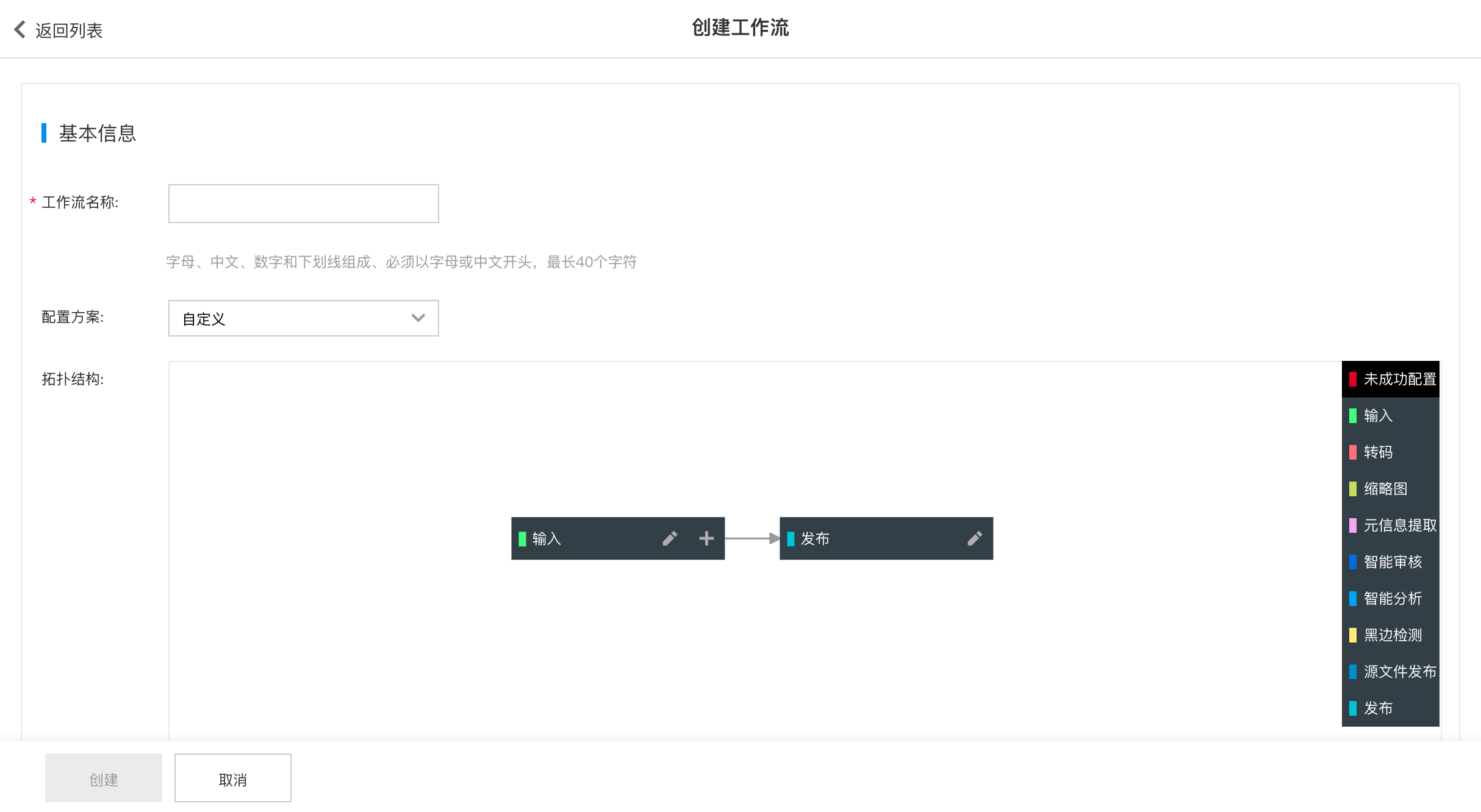
- 设置拓扑结构,可选择基于默认的工作流配置方案进行修改,如下图所示。点击“
 ”可增加后续节点,点击“
”可增加后续节点,点击“ ”可删除节点,点击“
”可删除节点,点击“ ”可配置该节点参数。
”可配置该节点参数。 -
点击【创建】,完成工作流创建。
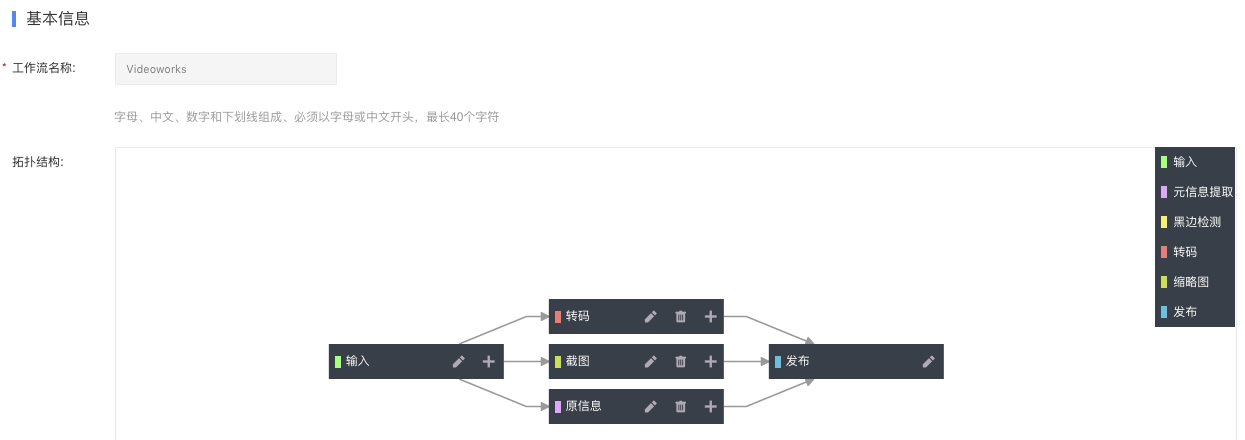
各类型的处理节点配置如下:
- 转码
基本设置:输入节点名称、选择回调通知、选择输出bucket、选择转码模板、选择转码队列。
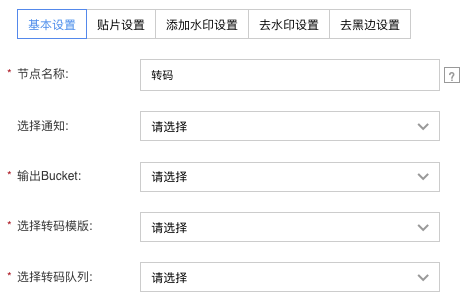
贴片设置:可从BOS里选择设置多个视频文件作为输入视频的前后贴片片段,可设置每个片段的截取开始时间和时长,可设置是否去黑边、去水印、加水印,点击上线箭头并可调整贴片拼接顺序,可移除贴片文件。
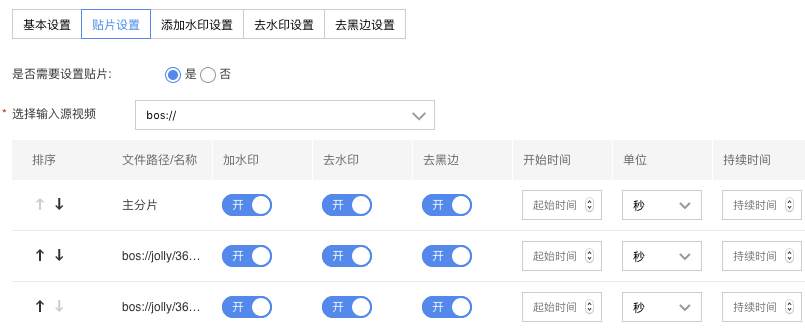
添加水印:选择一个水印模板;
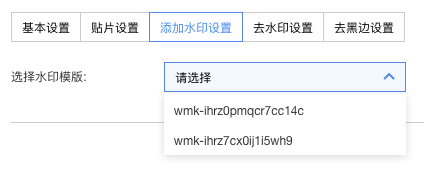
去水印:可设置去水印的区域:x、y、w、h;
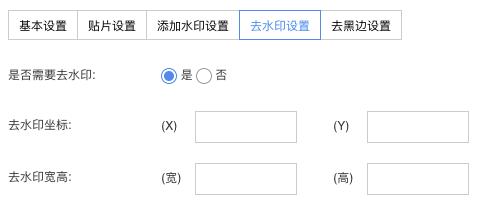
去黑边:可选择动态去除黑边,但前向节点必须为黑边检测;可设置黑边裁剪的区域:x、y、w、h。
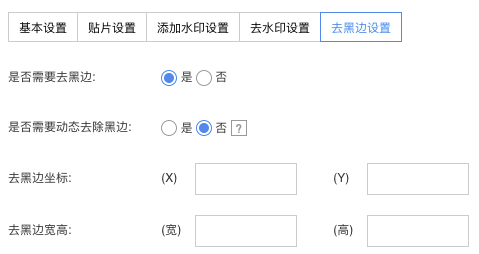
-
缩略图:需设置如下图所示的截图参数。
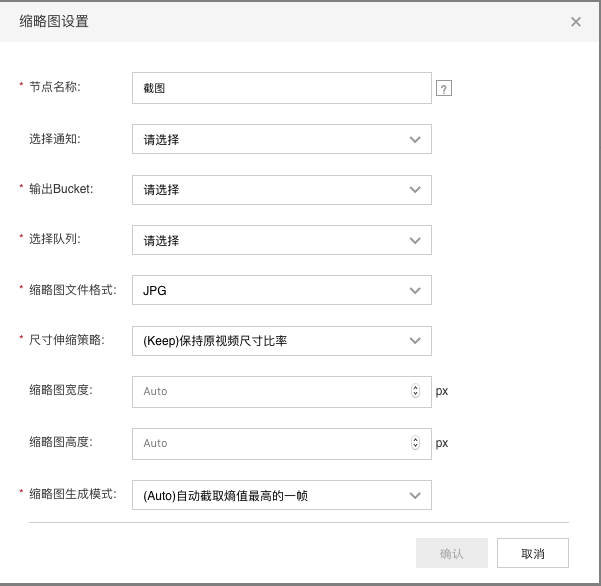
- 黑边检测:只需设置节点名称和通知即可;
- 媒体信息提取:只需设置节点名称和通知即可;
- 智能审核:选择审核模板和通知即可;
- 源文件发布:选择输出bucket即可;
- 发布:可设置整体工作流处理完成的消息通知,选择是否处理完成后保留源文件,若设置了智能审核,可设置自动封禁的条件。
